- 多数のゲーマーが 何かがうまくいかなかった... Bethesdaにサインアップするメッセージ。
- 問題の修正は簡単です。本日は、問題に対して何ができるかを正確に説明します。
- ブックマークしてチュートリアルを見逃すことはありません ゲーミングハブ.
- ゲームストリーミングの推奨事項に興味がある場合は、 ストリーミングセクション 当社のウェブサイトで。

- ホットタブキラーを備えたCPU、RAM、ネットワークリミッター
- Twitch、Discord、Instagram、Twitter、Messengersと直接統合
- 内蔵のサウンドコントロールとカスタム音楽
- RazerChromaによるカスタムカラーテーマと強制的に暗いページ
- 無料のVPNと広告ブロッカー
- OperaGXをダウンロードする
Bethesda Game Studiosは、ビデオゲームの開発者であり、人気のゲームシリーズThe ElderScrollsと フォールアウト 他のタイトルの中で。
特定のゲーム機能にアクセスするには、ゲーマーはBethesdaのウェブサイトでアカウントを作成する必要があります。
しかし、多くのプレイヤーは、アカウントを作成しようとしたときに問題が発生したと報告しました。 つまり、エラーメッセージ 何かがうまくいかなかった。 もう一度やり直してください 登録しようとするとポップアップします。
どうやら、この問題はユーザー名またはパスワードの競合が原因で発生します。
この問題を修正するために、私たちはあなたが試すべきいくつかの解決策を思いつくことができました。
新しいBethesdaアカウントを作成できない場合はどうすればよいですか?
- 別のブラウザを使用してみてください
- ブラウザのキャッシュをクリアする
- 別の名前を試してください
- 有効なパスワードを選択してください
- 最小要件を確認してください
- Bethesdaサポートセクションにお問い合わせください
1. 別のブラウザを使用してみてください
一部のユーザーは、インターネットブラウザを変更すると問題が解決したと報告しました。 したがって、アカウントを作成できるようになるまで、少なくとも一時的に同じことを行うことをお勧めします。 そして、誰が知っているか、おそらくあなたは永久に新しいブラウザに固執することに決めます。
したがって、この点での私たちの提案は Opera GX、 特にゲーマー専用のツールなので。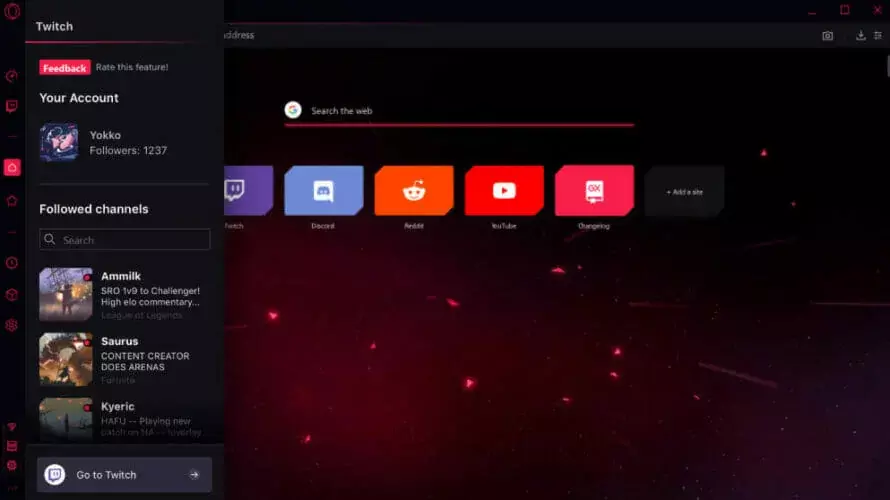
つまり、ユーザーが通常実行するプロセスを実行できるようにしながら、ユーザーのゲーム体験を向上させることを目的としたいくつかの機能が含まれています。
Opera GXへの注目すべき追加のいくつかは、Twitch統合、Discord統合、広告ブロッカー、専用GXコーナーです。 ゲームセクターの最新リリースに加えて、さまざまなディスプレイカスタマイズツールとの接続を維持できます。 使用する。
さらに、VPNが組み込まれているため、オンライン中にプレゼンスを保護できます。
下のボタンを使用してOperaGXをダウンロードし、いくつかの設定を調整するだけです。これには数分しかかかりません。Bethesdaアカウントを作成してみてください。

Opera GX
今すぐOperaGXを試して、すぐにBethesdaアカウントを作成し、このブラウザがもたらすすべての特別なゲーム機能をお楽しみください。
ウェブサイトを訪問
2. ブラウザのキャッシュをクリアする
- GoogleChromeの右上隅にある3つのドットのアイコンをクリックします
- 選択する その他のツール をクリックします 閲覧履歴データの消去
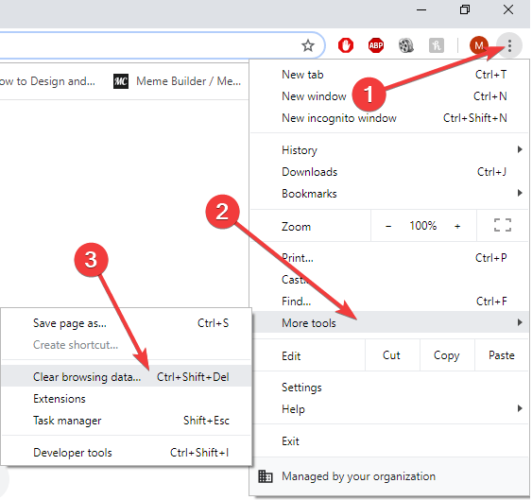
- データを削除する時間範囲を選択し、 常にお勧めします Chromeをより良く機能させるために
- 削除する情報の種類を選択します
- クリック データをクリアします。
より完全な結果を得るには、次のような専用のクリーニングツールを使用することをお勧めします。 CCleaner.
CCleanerは無料でダウンロードして使用できます。 このツールは、OSの徹底的なクリーニングだけでなく、多くのプロセスの最適化にも役立ちます。
必要に応じて、クリーニングと最適化の両方のプロセスをカスタマイズできます。
この特定のケースでは、下のボタンを使用してCCleanerをダウンロードし、後で開く必要があります。
次に、[クリーナー]タブに移動し、現在のブラウザーで必要なすべてのチェックボックスをオンにして、[クリーナーの実行]を押します。 プロセスが終了するのを待ってから、Bethesdaアカウントの作成を再試行してください。

CCleaner
この無料のツールを使用して、アドオン、ジャンクファイル、Cookieをコンピューターからクリーンアップします。
ウェブサイトを訪問
3. 別の名前を試してください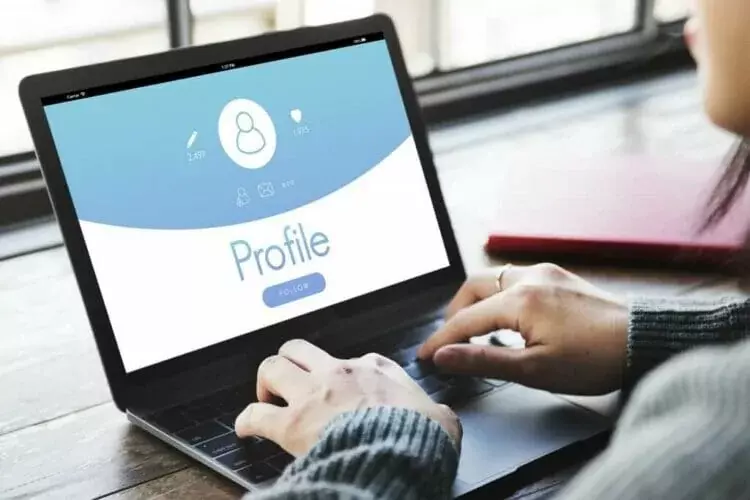
作成されたアカウントが非常に多いため、使用されていない元の名前を見つけるのは非常に困難です。
既存のユーザー名を選択すると、このエラーメッセージが表示される場合があります。
一意にするために、最初の名前の後に複雑な数字のセットを追加し(例:username2846)、登録を完了することができるかどうかを確認します。
4. 有効なパスワードを選択してください
無効なパスワードを使用すると、エラーメッセージが表示される可能性もあります 何かがうまくいかなかった。 もう一度やり直してください. 英数字のパスワードを持っていることを確認してください。 パスワードを選択するときに特定の文字は受け入れられません。
したがって、次のモデルのようなパスワードを使用してください。
- password4
それが機能しない場合は、次の例のように、大文字も追加してみてください。
- Password4
5. 最小要件を確認してください
ユーザー名には少なくとも4文字が含まれている必要があります。 ユーザー名が短すぎると、エラーメッセージが画面に表示されます。
これが機能しない場合は、名前に少なくとももう1文字追加してみることをお勧めします。
6. Bethesdaサポートに連絡する
上記の解決策のいずれもうまくいかなかった場合は、Bethesdaのサポートセンターに連絡することを検討してください。
サポートセンターの下部に移動すると、サポートセンターにアクセスできます。 公式ウェブサイト、またはあなたは彼らのサポートをリクエストすることができます Twitterページ.
少なくとも1つのソリューションが、ベセスダのエラーメッセージの修正に役立つことを願っています。 この記事が気に入ったら、下のコメントセクションにコメントを残してください。

![Bethesdaアカウントを作成できません:問題が発生しました[修正済み]](/f/1535e627b5a979ad4380b3b904cabbb9.webp?width=300&height=460)
